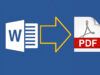Come trasformare in PDF
Ti è stato chiesto di convertire alcuni documenti di Word in file PDF e non sai come fare? Vorresti prendere una serie di immagini che hai salvato sul computer e raccoglierle in un documento PDF da condividere con i tuoi contatti? Sono felice di dirti che posso aiutarti.
Conosco alcune funzioni fruibili gratuitamente per Mac e Windows, ma anche per smartphone e tablet, che permettono di prendere qualsiasi file indipendentemente dal formato e trasformarlo in un PDF. In questa guida, quindi, ti spiegherò come trasformare in PDF gratis qualunque file a tua disposizione.
Se vuoi approfondire l’argomento, prenditi cinque minuti di tempo libero e scopri come trasformare in PDF tutti i tuoi documenti grazie alle indicazioni che trovi di seguito. Rimarrai sorpreso da quanto è semplice!
Indice
- Come trasformare in PDF un documento
- Come trasformare in PDF un documento Word
- Come trasformare in PDF un PowerPoint
- Come trasformare in PDF una foto
- Come trasformare in PDF un Documento Google
Come trasformare in PDF un documento
Se stai cercando una soluzione a come trasformare in PDF un documento, sappi che puoi utilizzare la stampante PDF inclusa in tutti i principali sistemi operativi per computer, smartphone e tablet.
Qualora non ne avessi mai sentito parlare, si tratta di una funzione che possiamo paragonare a una stampante virtuale e che ti consentirà di convertire qualsiasi file stampabile (pagina Web, foto, documento ecc.) in PDF senza installare programmi aggiuntivi. Trovi spiegato tutto qui sotto.
Come trasformare in PDF un documento su PC
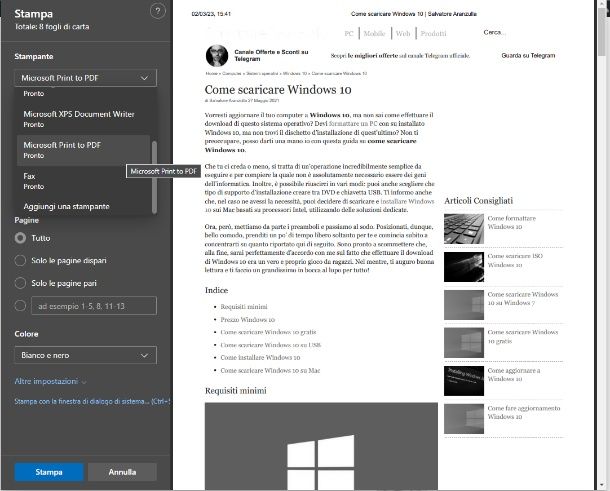
Se ti stai chiedendo come trasformare in PDF un documento su PC, che tu disponga di Windows 10 o Windows 11, puoi avvalerti della stampante PDF inclusa nel sistema operativo.
Se vuoi usufruire di questa funzionalità, la prima cosa che dovrai fare è aprire il file (o la pagina Web) che vuoi trasformare in PDF. A questo punto devi andare nel menu File > Stampa, in alto, o premere la combinazione di tasti Ctrl+P. Successivamente, dal pannello di stampa che si apre, sotto la voce Stampante devi scegliere Microsoft Print to PDF (o simili) e regolare eventuali preferenze su come “stampare” il risultato finale.
Adesso, come se si trattasse di un vero e proprio foglio da stampare, non ti resta che pigiare su Stampa: l’unica differenza è che anziché avviare una stampante fisica ne avvierai una virtuale. Dovrai, successivamente, rinominare il file mediante la nuova finestra proposta e scegliere il percorso dove desideri conservare il PDF finale. Una volta cliccato su Salva, il tuo file verrà salvato in formato PDF nel percorso selezionato.
Se disponi di un PC con sistema operativo precedente a Windows 10, invece, dovrai affidarti a soluzioni di terze parti, come spiegato nella mia guida sulla stampante virtuale PDF.
Come trasformare in PDF un documento su Mac
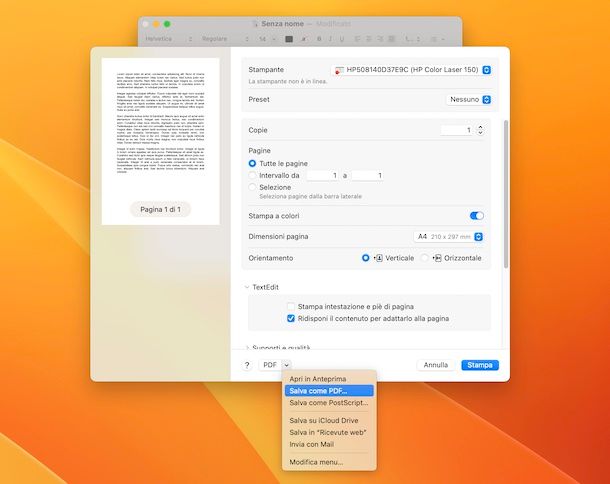
Se ti stai chiedendo come trasformare in PDF un documento su Mac, la procedura da compiere non è molto diversa.
Per prima cosa, apri il file o la pagina Web che desideri trasformare in PDF e vai nel menu File > Stampa, in alto a sinistra, oppure premi cmd+p sulla tastiera.
Regola eventuali preferenze di stampa, clicca in basso a sinistra sulla freccia verso il basso del pannello PDF e scegli dal menu che compare la voce Salva come PDF. Dunque, indica percorso e nome del file PDF da salvare e il gioco è fatto!
Come trasformare in PDF un documento su Android
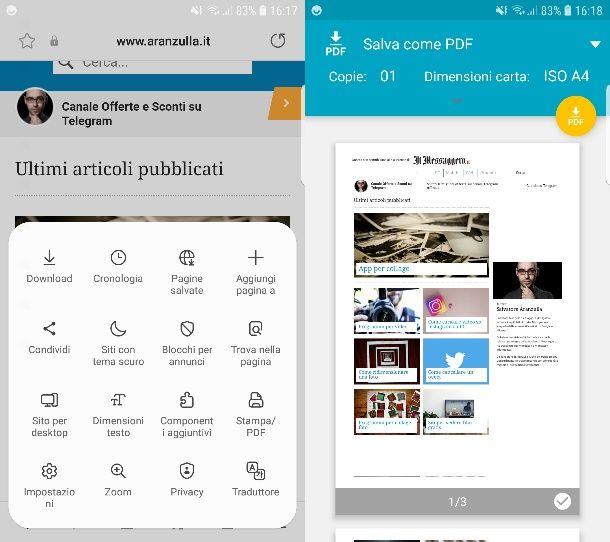
Ponendo il caso tu vada di fretta e abbia bisogno di una soluzione a portata di mano che in poco tempo possa ovviare al tuo problema, allora sicuramente vorrai apprendere come trasformare in PDF un documento su Android.
Ebbene, devi sapere che anche per i device Android esiste una stampante PDF in grado di farti convertire file di varia natura in formato PDF in pochi secondi: tutto quello che devi fare anche in questo caso è prendere il tuo dispositivo e aprire il file o la pagina Web che ti interesserebbe convertire.
Dunque, vai nel menu di condivisione o nel menu principale dell’app che stai usando (cambia a seconda dell’applicazione) e seleziona la voce relativa alla stampa. Dunque, scegli la voce Salva come PDF (o simili) e fai tap su PDF, in alto a destra.
Il sistema ti chiederà di selezionare una cartella o un percorso nel quale salvare il file. Una volta scelto, fai tap su Fatto e il tuo file verrà convertito in PDF e salvato nel percorso indicato.
Come trasformare in PDF un documento su iPhone e iPad
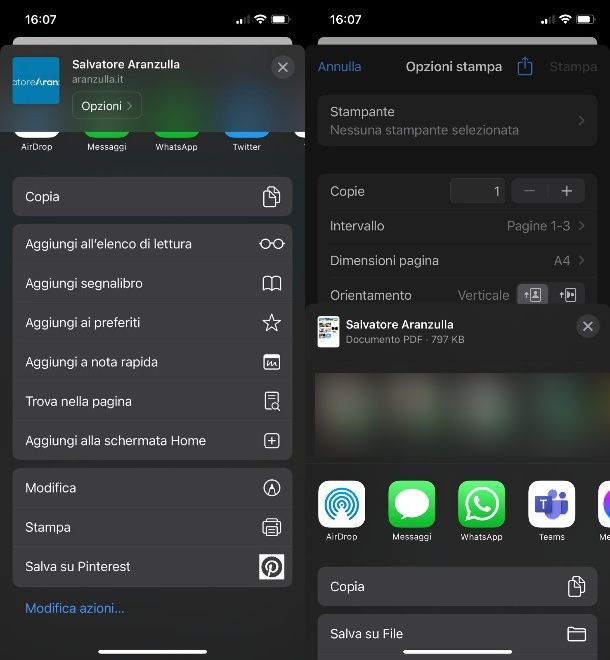
Se desideri capire come trasformare in PDF un documento su iPhone e iPad, apri il contenuto di tuoi interesse, fai tap sull’icona del quadrato con la freccia verso l’alto, ovvero quella di condivisione, e selezionare la voce Stampa dal menu che si apre.
A questo punto, fai tap lungo sull’anteprima di stampa, dunque tap singolo sulla stessa (che a quel punto si sarà ingrandita). Nella nuova schermata visualizzata, premi sul simbolo della condivisione, dunque su Salva su File e seleziona la cartella in cui salvare il PDF.
Come trasformare in PDF un documento Word
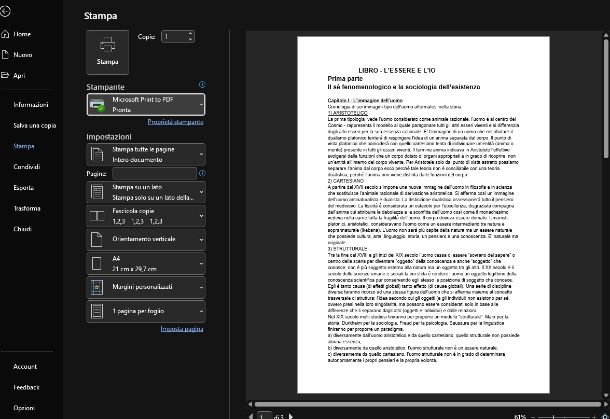
Stai cercando una soluzione che possa aiutarti a trasformare in PDF un documento Word? No problem: indipendentemente dal dispositivo che stai usando, puoi usufruire della stampante PDF di sistema come spiegato nei passi precedenti di questo tutorial.
In alternativa puoi usare la funzione di esportazione in PDF inclusa in Word: su PC clicca sul menu File, in alto a sinistra, e scegli Esporta. Seleziona poi Crea PDF/XPS e il gioco è fatto. Su smartphone e tablet, invece, premi l’icona dei tre puntini in alto a destra e poi Esporta > PDF.
Per ulteriori informazioni su come trasformare un file Word in PDF leggi la mia guida dedicata.
Come trasformare in PDF un PowerPoint
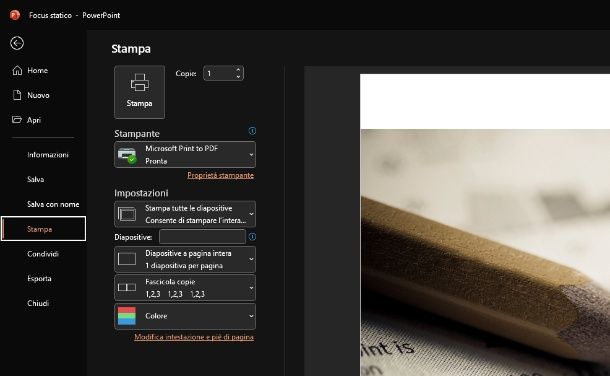
Come per i documenti Word, devi sapere che anche nel caso di file PowerPoint è possibile convertirli in PDF come appena spiegato, i passaggi da compiere sono gli stessi di Word. Se hai bisogno di ulteriori informazioni su come convertire PowerPoint in PDF, ti rimando, comunque, alla mia guida dedicata all’argomento.
Come trasformare in PDF una foto
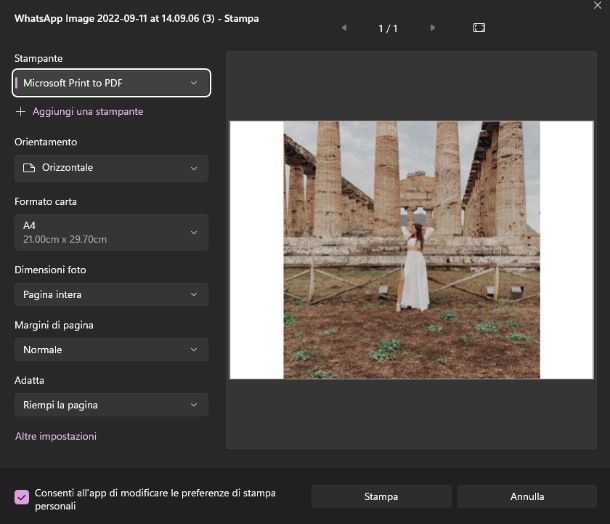
Hai necessità di trasformare in PDF una foto? Puoi avvalerti di qualsiasi programma per visualizzare foto e usare la stampante PDF del tuo device per ottenere il risultato sperato.
Se desideri altre delucidazioni su come trasformare foto in PDF, anche in serie, ti suggerisco di leggere il mio tutorial al riguardo.
Come trasformare in PDF un Documento Google
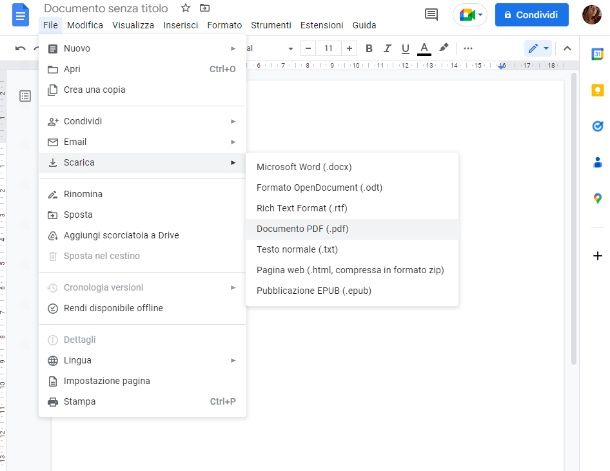
Hai appena finito di sviluppare il tuo lavoro usufruendo di Documenti Google, l’elaboratore di testi online incluso in Google Drive, e adesso ti sei posto il problema di come trasformare in PDF un Documento Google, poiché ne hai necessità.
Per poterlo fare da PC, accedi a Google Docs e apri il tuo Documento Google selezionando poi la voce File in alto a sinistra. Fatto questo, tutto quello che dovrai fare è selezionare la voce Scarica e dal nuovo menu scegliere Documento PDF (.pdf). Il file verrà automaticamente convertito in PDF e scaricato e potrai farne ciò che più ti aggrada.
Nell’app di Google Documenti per Android e iOS/iPadOS puoi andare nel menu … > Condividi ed esporta > Stampa e usare la stampante PDF di sistema per ottenere il medesimo risultato. Per saperne di più come trasformare un Documento Google in PDF, leggi la mia guida dedicata.

Autore
Salvatore Aranzulla
Salvatore Aranzulla è il blogger e divulgatore informatico più letto in Italia. Noto per aver scoperto delle vulnerabilità nei siti di Google e Microsoft. Collabora con riviste di informatica e cura la rubrica tecnologica del quotidiano Il Messaggero. È il fondatore di Aranzulla.it, uno dei trenta siti più visitati d'Italia, nel quale risponde con semplicità a migliaia di dubbi di tipo informatico. Ha pubblicato per Mondadori e Mondadori Informatica.